Πώς ρυθμίζουμε έναν Windows Server ως NFS Server ώστε να έχουμε κοινόχρηστους NFS δίσκους σε Unix

- Πώς μετατρέπουμε μια βάση δεδομένων από Physical Standby σε Logical Standby σε Oracle Data Guard - 2 Ιούνιος 2025
- Πώς να γυρίσουμε μία Oracle Database πίσω στον χρόνο με χρήση restore point σε περιβάλλον Data Guard - 28 Απρίλιος 2025
- Πώς μπορούμε να αυξήσουμε την απόδοση στο target Replicat του Oracle GoldenGate με παραλληλία - 19 Μάρτιος 2025
Σε αυτό το άρθρο πώς μπορούμε να έχουμε κοινόχρηστους δίσκους μεταξύ Microsoft Windows Server και Unix μέσα από το πρωτόκολο NFS. Θα δούμε βήμα βήμα πως δημιουργούμε έναν Microsoft Windows NFS Server και πώς κάνουμε mount τους δίσκους στα Unix (RedHat / Oracle Linux 8). Σε βάσεις δεδομένων της Oracle οι κοινόχρηστοι δίσκοι είναι απαραίτητοι σε διαδικασίες clustering όπως για την εγκατάσταση Oracle Real Application Clusters (RAC) και πολύ χρήσιμοι σε διαδικασίες Export / Import μεταξύ συστημάτων.
Η εγκατάσταση
Στον Windows Server (NFS Server)
Για την εγκατάσταση θα κάνουμε χρήση στο παράδειγμα του λειτουργικό σύστημα Microsoft Windows Server 2019 Standard Edition.
Σαν πρώτο βήμα επιλέγουμε στην οθόνη Server Manager, Add roles and features.
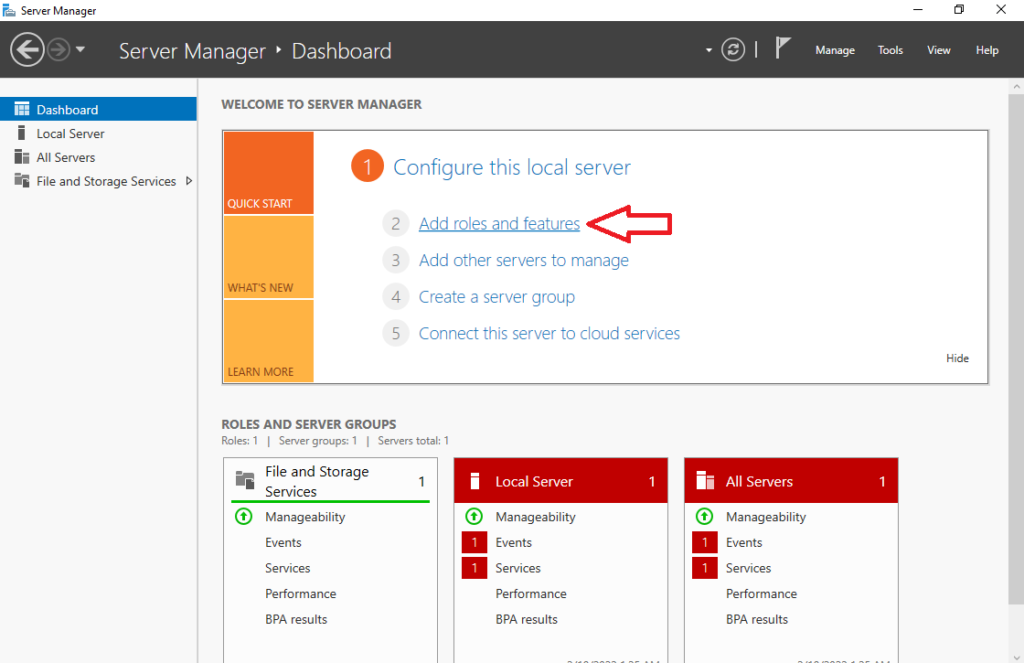
Στη συνέχεια στο παράθυρο που θα εμφανιστεί στο Installation Type επιλέγουμε Role-based or feature-based installation.
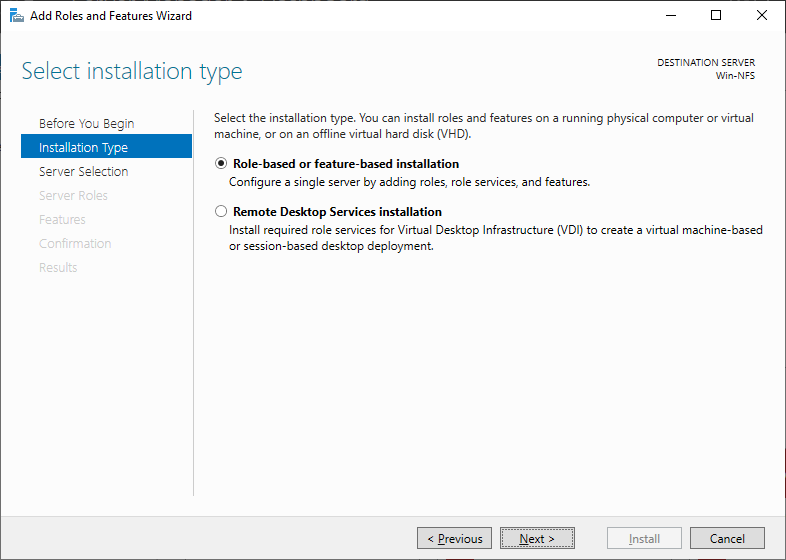
Έπειτα επιλέγουμε Select a server from the server pool και διαλέγουμε τον server μας.
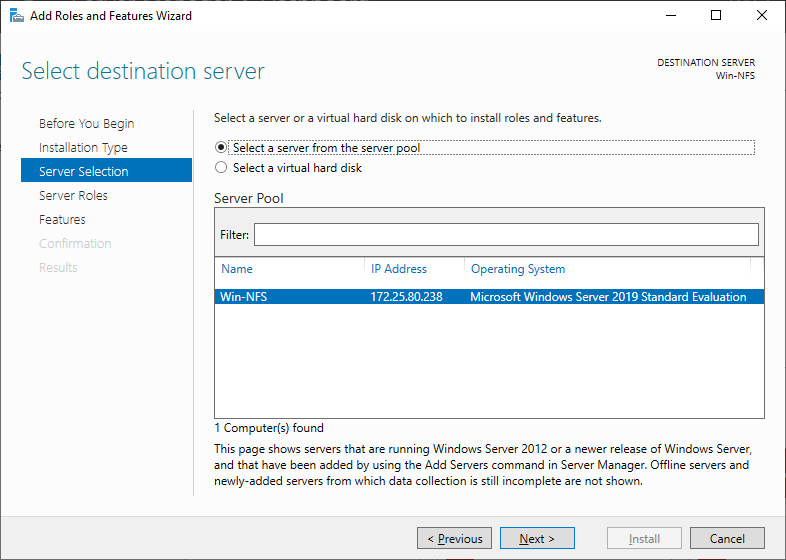
Στην επόμενη καρτέλα με τα Server Roles επιλέγουμε το Server for NFS που βρίσκεται κάτω από τα File and Storage Services, File and iSCSI Services.
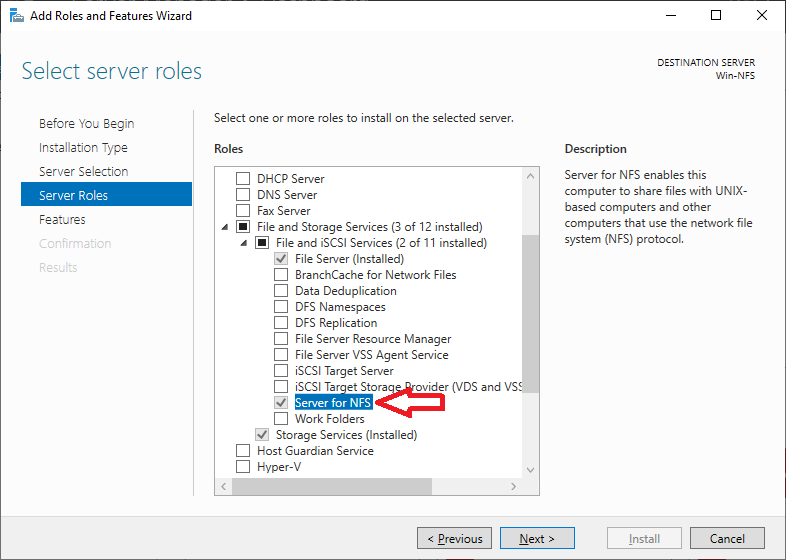
Κατά την διαδικασία της εγκατάστασης θα μας ρωτήσει αν θέλουμε να κάνει restart και θα επιλέξουμε να το κάνει.
Όταν ανοίξει πάλι ο server, πάμε πάμε στην οθόνη του Server Manager, File and Storage Services και Shares. Εκεί κάνουμε κλικ στην επιλογή To create a file share, start the New Share Wizard.
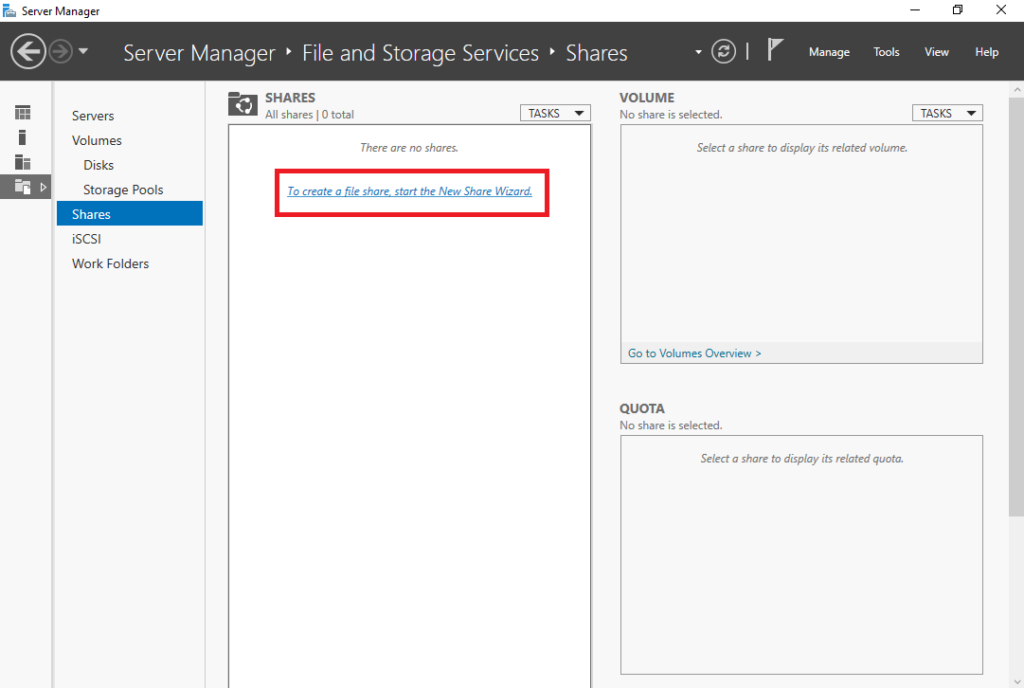
Με που ανοίξει ο Wizard, επιλέγουμε NFS Share – Quick.
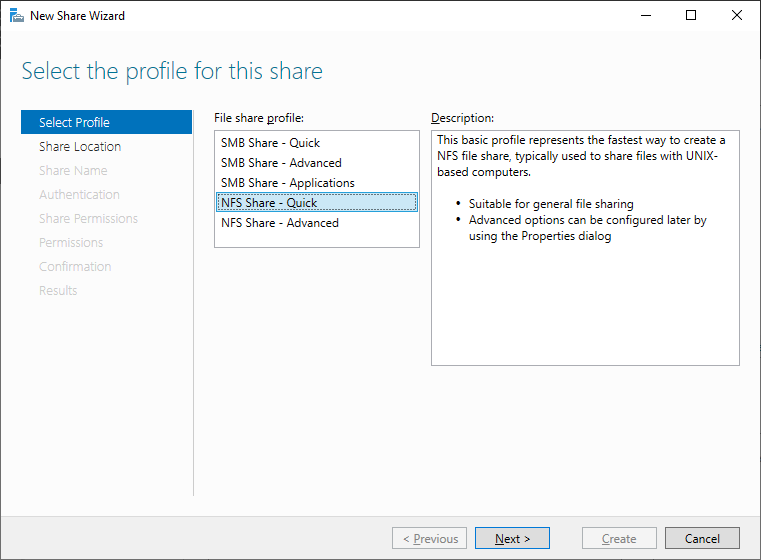
Στην επόμενη οθόνη ορίζουμε αν θέλουμε να κάνουμε Share ολόκληρο δίσκο ή συγκεκριμένο φάκελο. Για το παράδειγμα έχω κάνει share έναν φάκελο με όνομα NFS.
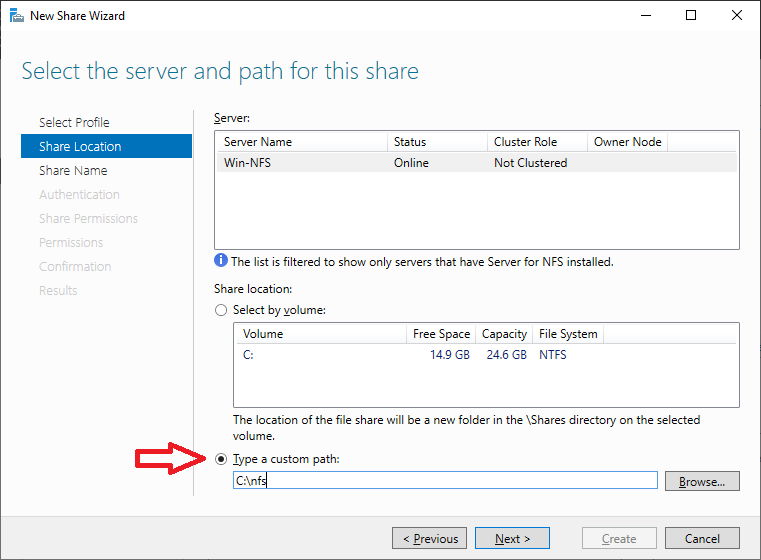
Έπειτα ορίζουμε το όνομα που θα έχει το Share και μας εμφανίζει το Remote path to share με το οποίο θα μπορούμε να το κάνουμε mount στα Unix συστήματα.
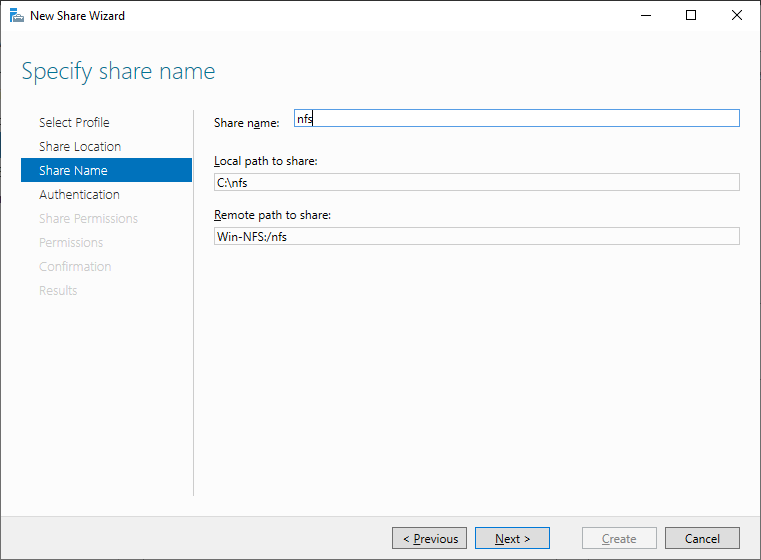
Στη συνέχεια επιλέγουμε τον τρόπο που θα κάνει authentication. Για την συγκεκριμένη περίπτωση επιλέγουμε No server authentication (AUTH_SYS), Enable unmapped user access, Allow Unmapped user access by UID/GID .
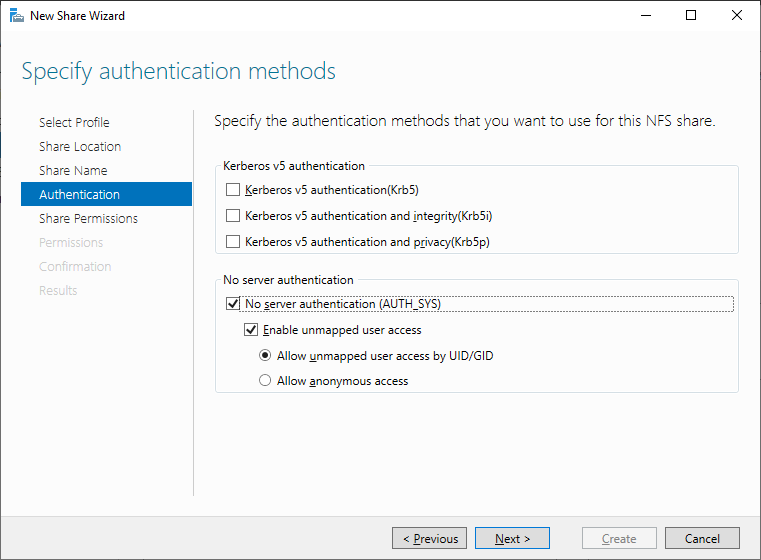
Στην επόμενη οθόνη επιλέγοντας Add… θα προσθέσουμε τα μηχανήματα που θα έχουν πρόσβαση και το δικαίωμα που θα έχουν.
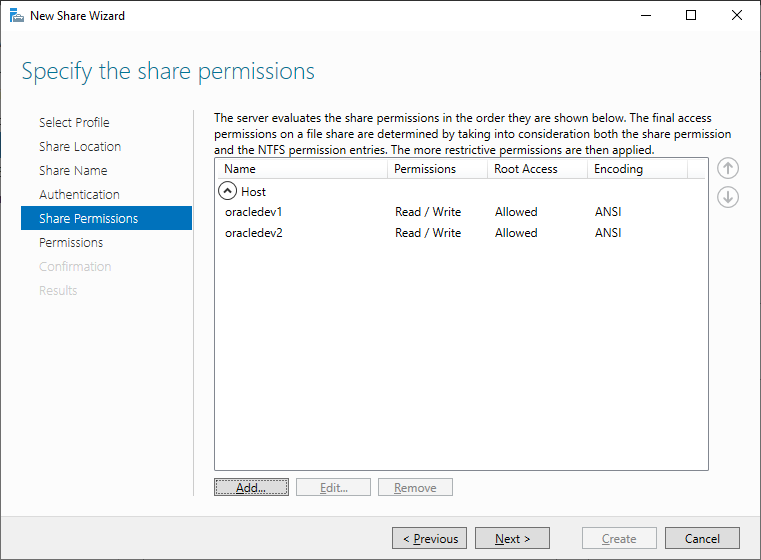
Αφού επιλέξουμε Add…, ορίζουμε στο Host το όνομα του μηχανήματος, ως Share permissions Read / Write και Allow root access.
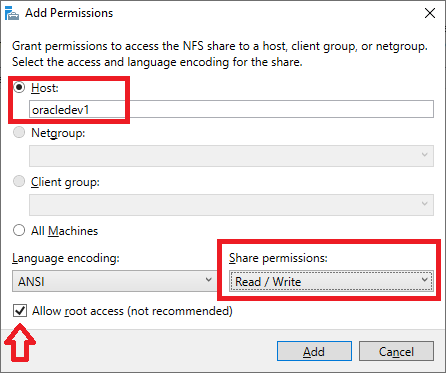
Τώρα θα δούμε ότι έχει δημιουργηθεί το NFS Share στο Server Manager και μπορούμε από το TASKS να επαναλάβουμε την διαδικασία για να προσθέσουμε και άλλα αν το επιθυμούμε.
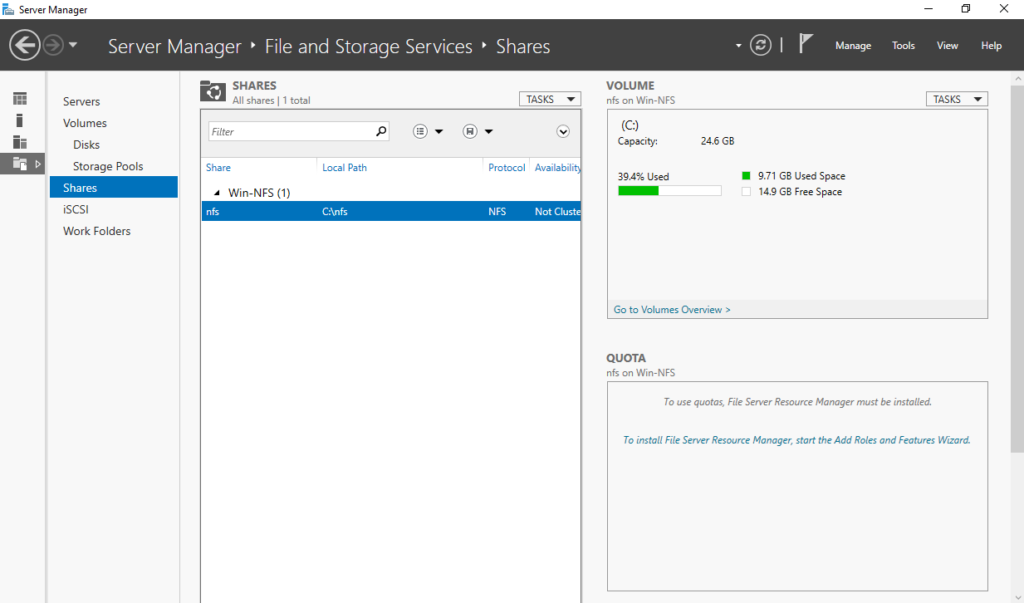
Τέλος βεβαιωνόμαστε ότι δεν μας κόβει το Windows Defender Firewall. Στην προκειμένη περίπτωση το απενεργοποίησα.
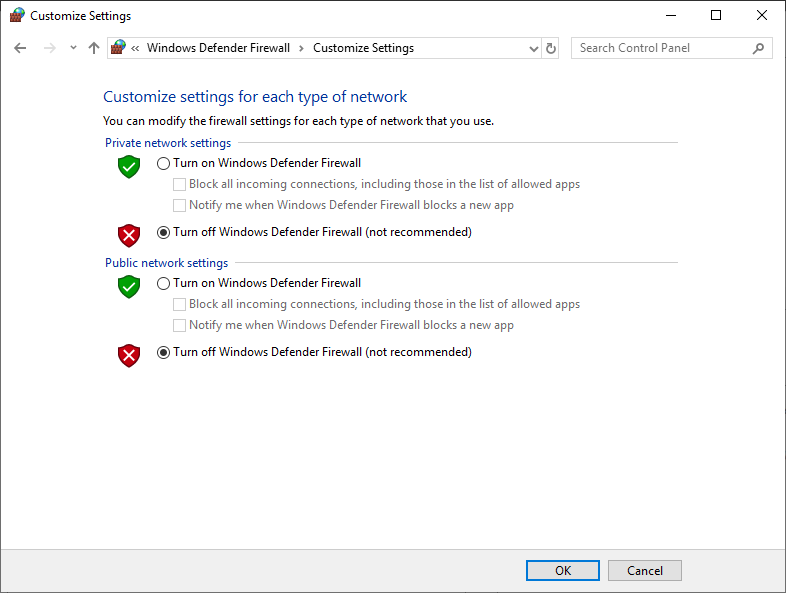
Στα Unix μηχανήματα
Τώρα θα πρέπει να πάμε στο κάθε Unix μηχάνημα (που στην περίπτωση μας είναι Oracle Linux 8) και να κάνουμε mount το NFS Share.
Για αρχή συνδεόμαστε με root χρήστη:
su rootΦτιάχνουμε τον φάκελο στο οποίο θα γίνει mount το File System:
mkdir -p /oracle/nfsΓια να είμαστε σίγουροι ότι δεν θα μας κόβουν τα δικαιώματα προς τον NFS Server παμε στο αρχείο exports:
vi /etc/exportsΚαι προσθέτουμε την παρακάτω εγγραφή για το κάθε mount share:
/oracle/nfs *(rw,sync,no_wdelay,insecure_locks,no_root_squash)
Στη συνέχεια κάνουμε restart το service:
chkconfig nfs on
service nfs restartΈπειτα πάμε στο αρχείο fstab να προσθέσουμε τα nfs shares που θέλουμε να κάνουμε mount:
vi /etc/fstabΤο μόνο που θα πρέπει να παραμετροποιήσουμε από το παρακάτω. είναι τη πρώτη παράμετρό με το Remote path to share (εικόνα 08) και το όνομα του φακέλου που φτιάξαμε για να γίνει mount το File System:
win-nfs:/nfs /oracle/nfs nfs rw,bg,hard,nointr,tcp,vers=3,timeo=600,rsize=32768,wsize=32768,actimeo=0 0 0
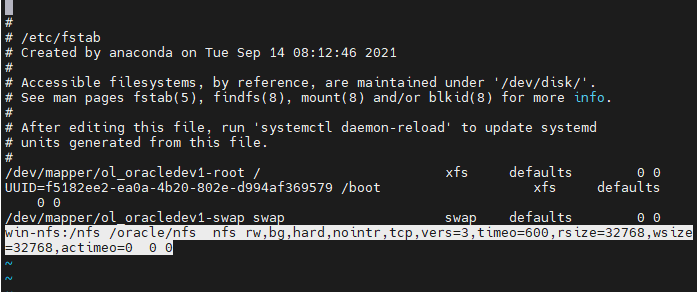
Έπειτα κάνουμε mount το NFS Share με την παρακάτω εντολή με το όνομα του φακέλου που όρισαμε να γίνει mount:
mount /oracle/nfsΤέλος ορίζουμε τον χρήστη που θέλουμε να είναι owner στον φάκελο αυτό και τα δικαιώματα που θα έχει (ο φάκελος):
chown -R oracle:oinstall /oracle/nfs
chmod -R 775 /oracle/nfsΓια να δούμε ότι έχει γίνει mount ο δίσκος εκτελούμε το παρακάτω:
dfΚαι για να δούμε τον owner και τα δικαιώματα του φακέλου που έχει γίνει mount το File System τρέχουμε το παρακάτω:
ls -la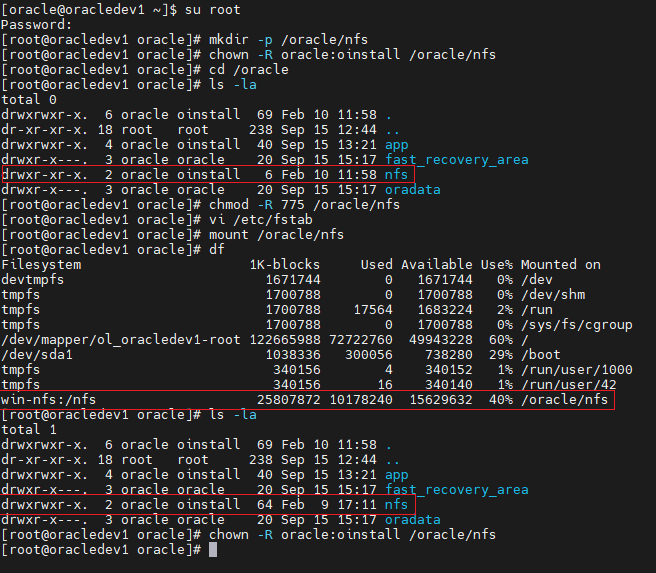
Αν θέλουμε να προσθέσουμε και άλλα NFS Shares επαναλαμβάνουμε την διαδικασία.




